Indholdsfortegnelse:
- Forbrugsvarer
- Trin 1: Fremstilling af monteringsplade og layout
- Trin 2: Skær huller til indløb/udtag i kabinet
- Trin 3: Tilslutning af højspændingsside
- Trin 4: Tilslutning af lavspændingssiden
- Trin 5: Kodning og test
- Trin 6: Slutinstallation
- Trin 7: Omfang + muligheder

Video: Arduino Multi Light Controller: 7 trin (med billeder)

2024 Forfatter: John Day | [email protected]. Sidst ændret: 2024-01-30 08:26



En kollega og kunstner Jim Hobbs planlagde at bygge en fritstående installation til en udstilling, han sammensatte. Denne installation vil bestå af 8 hylder, der danner en parabolsk form. Hver af de 8 hylder skulle have 10 pærer monteret på den. Disse 8 grupper/hylder med pærer skulle automatisk og individuelt skiftes, så vi kunne skabe belysningsmønstre. Stykket refererer til lette teststativer hos General Electric.
Vi arbejdede sammen på den tekniske side af stykket og besluttede at have controlleren centralt placeret på strukturen og baseret på en Arduino nano.
Selvom det hele er meget specifikt, giver principperne og koden, der er involveret i denne vejledning, et godt udgangspunkt for brug af arduino med relæer til at styre højere spænding eller strømbelastninger. der er også mange muligheder med en controller som denne, hvis den skulle skubbes i en lidt anden retning. Kig på det sidste trin 'omfang og muligheder' for nogle ideer!
Højspændingselektronik kan være farlig og bør kun udføres af kompetente personer. Hvis du overhovedet er uerfaren inden for dette område eller er i tvivl, skal du lade en elektriker tjekke elektriciteten, inden du tilslutter den.
Forbrugsvarer
Dele (alternativer til de sammenkædede dele er tilgængelige)
- Arduino Nano
- 5v Relæmodul 8 kanaler
- Mini brødbræt
- [30x] klemmer 2,5 mm
- 1,5 mm single core flex (kabel)- i brun, blå, gul/grøn
- [8x] stikkontakter
- smeltet indgangsstik
- krympeklemmer
- 1A 12v strømforsyning
- 20 cm han-hun-jumperkabler
-Lukning
Værktøjer
- Præcisions skruetrækker sæt
- Finskåret sav
- Dremel/roterende multiværktøj
- Bor
- Multimeter
- Lineal eller kombination firkant
- Allen/sekskantnøgler
- Skruenøgle/fatningssæt
- Crimp terminalværktøj
- Wire stripper
- Nålestang
Trin 1: Fremstilling af monteringsplade og layout
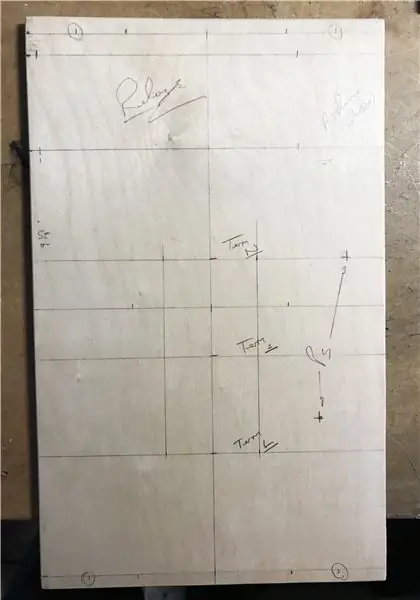

Vi skal lave en tallerken til at sidde i bunden af vores kabinet for at montere vores komponenter på. Jeg brugte et stykke 6 mm krydsfiner, du kan bruge næsten ethvert arkmateriale, men sørg for at det er stift og ikke ledende. Tyndere materialer gør monteringen lettere og fylder mindre. Nogle kabinetter leveres med bundplader, disse overholder forskellige standarder vedrørende ledningsevne og brandegenskaber.
nu du har din monteringsplade i den korrekte størrelse, kan du placere komponenterne ovenpå for at finde et layout. At få dette trin rigtigt er afgørende for at sikre, at resten af bygningen er let, og ledningerne er pæne. Tænk på kabelløb, der giver nok plads mellem dele, stikkontaktens højde osv.
Når du er tilfreds med placeringen, skal du markere positionerne, bore de relevante huller og montere dine komponenter. Jeg olierede krydsfiner inden montering.
Trin 2: Skær huller til indløb/udtag i kabinet
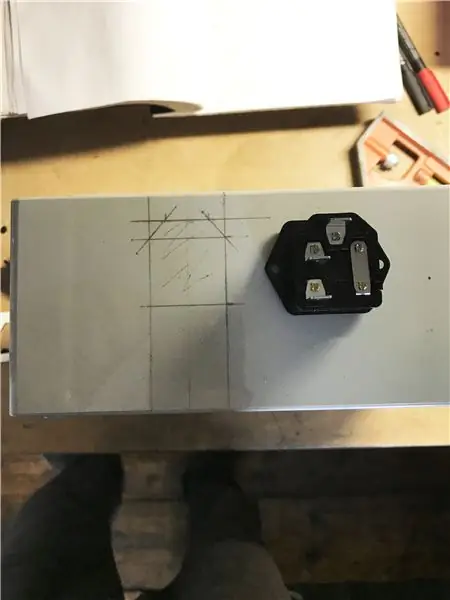

Stikkontakterne er monteret på selve kabinettet. Jeg valgte at bruge IEC -stikkontakter, da de er pålidelige og relativt universelle, men de er en vanskelig form, når det kommer til at skære hullerne til montering. Jeg har vedhæftet en PDF -skabelon til begge typer stikkontakter, der bruges her. Dette kan udskrives og bruges til at markere før skæring, alternativt kan du lave din egen skabelon af pap som jeg gjorde.
Der er et værktøj til at skære disse stik ud, men hvis du læser denne Instructable, har du sandsynligvis ikke adgang til en. Jeg ejer ikke en, så i stedet borede huller i midten af det afmærkede område og brugte en Dremel til at nippe omkredsen.
Vi bruger en hanstik til strømindgangen og hunstik til stikkontakterne. Dette er for at eliminere muligheden for at have udsatte levende stifter. Levende stifter skal skjules, som de er på hunstikkene. Dette princip bør normalt bruges ved brug af stik med høje spændinger.
Trin 3: Tilslutning af højspændingsside
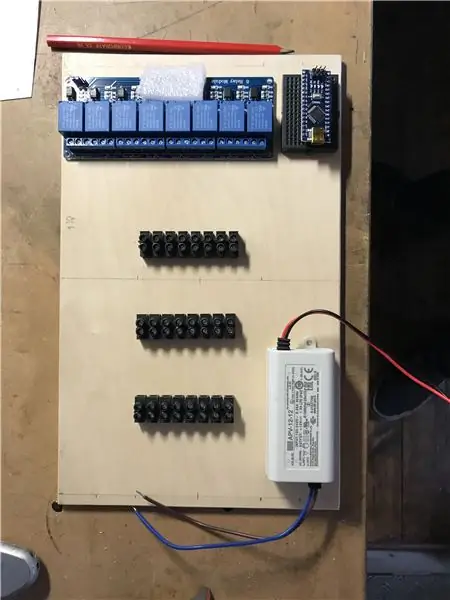
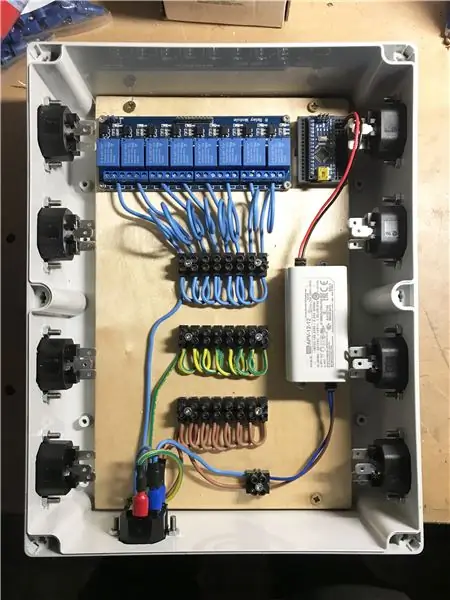
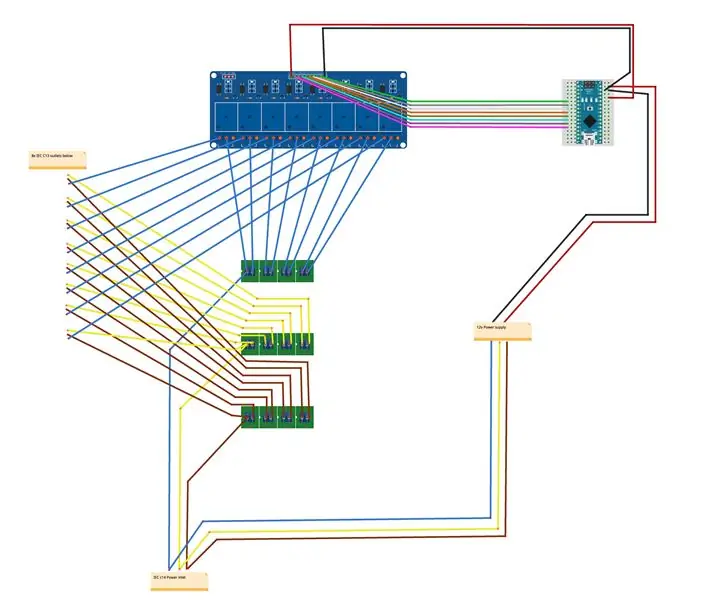
ADVARSEL - Højspændingselektronik kan være farlig og bør kun udføres af kompetente personer. Hvis du overhovedet er uerfaren inden for dette område eller er i tvivl, skal du lade en elektriker tjekke elektriciteten, inden du tilslutter den.
Brug de 1,5 mm tri-klassificerede flexkabler til alt det følgende. Brug farver, der gælder for standarderne i dit land. I Storbritannien bruger vi generelt brun, blå og gul/grøn til henholdsvis Live, neutral og jord - dette kan variere i din lokalitet.
Start med at tilslutte dine busstænger ved hjælp af rækker med 8x terminalblokke. Disse vil distribuere strøm til hver af stikkontakterne. Vi gør dette ved at sammensætte springledninger for at slutte sig til hver terminal på den ene side.
når du har lavet dine busstænger, skal du køre et kabel fra hver af terminalerne (strømførende, neutral, jord) på strømindgangen til den første terminal på de respektive L-, N- og E -terminalblokbusstænger.
Du kan føre kabler fra Live- og Neutral -busstængerne direkte til stikkontakterne ved hjælp af krympeterminaler i enderne for at forbinde dem med stikkontaktens terminaler.
Vi vil bruge neutral til at skifte, så kør kabelføring mellem den centrale (fælles) terminal på hvert relæ til hver af terminalerne på den neutrale busstang.
Du skal derefter køre et andet kabel fra NO (normalt åben) terminalen på hver af relæerne til hver af stikkontakterne. Det betyder, at kredsløbet vil være 'Normalt åbent', og vi bliver nødt til at aktivere relæet ved hjælp af Arduino for at 'lukke' det og dermed tænde lyset.
du bliver nødt til at tilslutte de brune og blå kabler på din 12v strømforsyning for at give den et feed. Disse kan krympes i terminalerne, der er direkte forbundet til hovedindgangen C14, eller kan tilsluttes L + N -busstængerne.
Renhed er nøglen her.
Trin 4: Tilslutning af lavspændingssiden

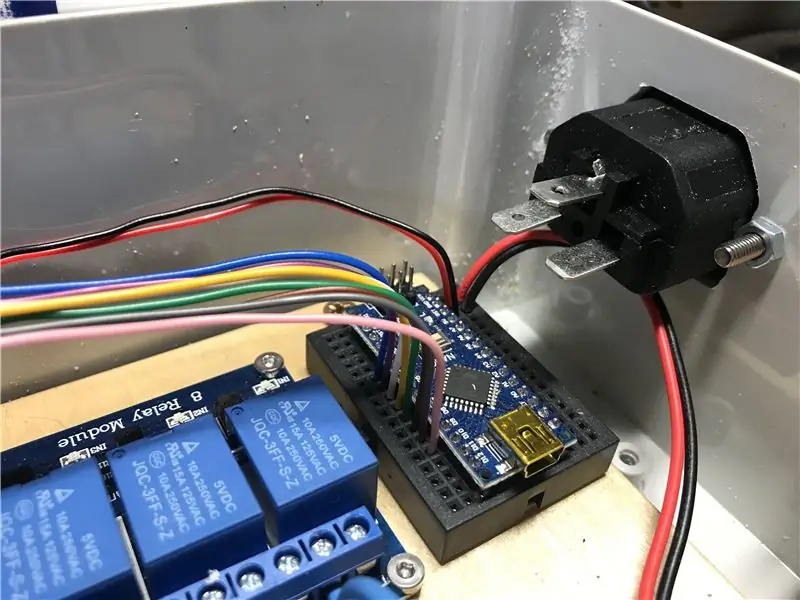

Arduino bruges til at aktivere relæerne og lukke kredsløbet. Arduinoen fungerer ud fra en 'logisk niveauspænding', hvilket betyder, at den udsender omkring 5v, når en pin er sat til 'HIGH' (tændt). Vi kan dog drive Arduino selv ved hjælp af mellem 9-12v i VIN-stiften. Jeg vælger ofte at bruge en 12v -forsyning, som jeg har gjort i dette tilfælde, fordi det er en ganske standard, og der er masser af komponenter til rådighed, der kører på 12v. Du kan også forsyne Arduino med en USB, der giver en 5v -forsyning.
Vi har valgt at bruge et 5v relæmodul, da dette matcher det 5v output, Arduino giver til strøm og skifter det.
Så for at starte, skal du skubbe Arduino Nano ind på brødbrættet og sikre, at den krydser midten, så stifterne på hver side ikke er forbundet.
Bemærk - Du vil kunne se, at jeg har loddet mine jumperkabler på relæmodulet, det er lettere at bruge han- til hun -jumperkabler, men jeg havde ingen.
Skub de røde og sorte ledninger fra 12v -strømforsyningen ind i brødbrætrækkerne ved siden af henholdsvis VIN- og GND -stifterne for at give Arduino strøm.
Kør et sort jumperkabel fra en slot i brødbrættet på GND -rækken i Arduino til GND -stiften på relæmodulet
Kør et rødt jumperkabel fra 5v på Arduino til VCC på relæmodulet.
Kør (forskellig farve hvis tilgængelig) jumperkabler fra D2-D9 på Arduino til 1-8 på relæmodulet. Disse bruges til at aktivere/skifte relæer.
Trin 5: Kodning og test

Til test kan du downloade den vedhæftede kode (åbn den ved hjælp af gratis at downloade Arduino IDE -software). Det er meget grundlæggende, men lægger grundlaget for ændringer. Denne kode tænder ganske enkelt hver stikkontakt (fra 1 til 8) med 10 sekunders mellemrum og slukker derefter alt, før det gentages. Dette gav mulighed for enkel test. Da Jim har alle de pærer, jeg testede ved hjælp af et multimeter på stifterne, men det ville være let nok at koble en testpære op, som kunne være mere pålidelig.
Jim ønskede, at lysskiftet skulle følge en 'koreografi', så jeg ændrede simpelthen skiftet og varigheden for at opfylde hans krav. Koden til dette er ens og ikke mere kompleks end testkoden, omend med længere sløjfer.
Trin 6: Slutinstallation

Vi monterede kontrolboksen i midten af belysningsstrukturen og var simpelthen nødt til at føre feeds til belysningshylderne til flex fra deres forbindelsesbokse og slutte til en han -IEC c14 -stikkontakt, denne gang ikke en panelmonteret stil IEC.
Vi brugte disse stik/stikkontaktkombinationer til at gøre installationen let at samle og adskille, da den kan installeres i fremtidige shows. Men der ville ikke være noget problem, hårde ledninger i lysene og undgå omkostningerne ved stikkontakterne, hvis det var en permanent armatur.
Trin 7: Omfang + muligheder
Dette projekt er et godt indledende trin i at bruge relæmoduler og lære at forbinde split -spændingssystemer med Arduino. Jeg synes dog, at det også er et godt grundlag for at skabe projekter, der tager det lidt længere med et par tilføjelser og ændringer. Arduino er meget alsidig og let at bruge, her er nogle hurtige ideer til projekter baseret på denne, jeg kom frem til, mens jeg skrev denne vejledning …
- Styring af andre ting. Relæmodulerne kan tage meget strøm. Et setup som dette kunne bruges til at styre alle slags ting. Tilslutter og skifter 8 fødevareprocessorer for at lave et lydspor? tænder du for din kedel, når du vågner?
- Brug af en sensor og oprettelse af en feedback -loop. Arduino har analoge indgange til brug af sensorer. Mange er tilgængelige, der er beregnet til brug sammen med Arduino, hvilket gør dem lette at bruge. En kontrolboks som denne med en lyssensor kunne bruges til at tænde forskellige lys, når lyset udefra kom til bestemte punkter, bevægelsessensorer kunne tænde forskellige pærer, når du flyttede ind i forskellige områder af et rum eller en bygning, aktuelle sensorer kan bruges til at tænde en vaskemaskine, når din telefon er fuldt opladet. En summer kan lyde, når din hund bryder en omkreds osv. Se nogle sensorer for at få dine ideer til at flyde her
- Brug af data fra internettet. Forskellige organisationer og websteder frigiver API -nøgler (Application Programming Interface), som giver dig mulighed for at bruge deres forskellige tjenester og data til din egen applikation. Du kan bruge forskellige sæt live data til at levere data til en feedback loop til din Arduino. For eksempel kan du bruge LAQNs luftkvalitetsnetværk til at måle luftkvaliteten i din lokalitet, hvilket kan resultere i en pære, der tænder, når kuldioxidniveauerne var på et lavt punkt, så du kunne tage en tur til butikkerne under optimale luftkvalitetsniveauer. Flere nyttige ideer er tilgængelige. Tjek det ud her
- Brug af knapper eller et tastatur - Lysene, der er forbundet til controlleren, kan skiftes ved hjælp af et antal knapper (tydeligst 8). Denne funktionalitet kunne indbygges i en synthesizer, der lavede lyde samt skiftede lys, når de spillede for en hel visuel, hørbar oplevelse.
Anbefalede:
Light Theremin i en NES -controller - 555 timer: 19 trin (med billeder)

Light Theremin i en NES Controller - 555 Timer: Jeg har leget med 555 IC og har aldrig formået at få det til at gøre noget før nu. Da jeg hørte det komme til live og begyndte at svinge til mig, var jeg ret forbandet glad for mig selv. Hvis jeg kan få det til at lave en lyd, så burde enhver
Lettere WiFi LED Light Strip Controller: 8 trin (med billeder)

Lettere WiFi LED Light Strip Controller: Sidste forår begyndte jeg at designe brugerdefineret hardware og software til at styre to strimler LED-lys ved hjælp af et NodeMCU ESP8266-12E udviklingsbord. Under denne proces lærte jeg, hvordan jeg lavede mine egne printkort (PCB'er) på en CNC -router, og jeg
DIY Multi Featured Robot With Arduino: 13 trin (med billeder)

DIY Multi Featured Robot With Arduino: Denne robot blev hovedsageligt bygget til at forstå Arduino og kombinere forskellige Arduino -projekter for at danne en Multi Featured Arduino Robot. Og videre, hvem vil ikke have en kæledyrsrobot? Så jeg kaldte den BLUE ROVIER 316. Jeg kunne have købt en smuk
MIDI 5V LED Strip Light Controller til Spielatron eller anden MIDI Synth: 7 trin (med billeder)

MIDI 5V LED Strip Light Controller til Spielatron eller anden MIDI Synth: Denne controller blinker trefarvede LED strip lys for 50mS pr note. Blå for G5 til D#6, rød for E6 til B6 og grøn for C7 til G7. Controlleren er en ALSA MIDI -enhed, så MIDI -software kan sende til lysdioderne samtidig med en MIDI -synthenhed
NES Controller Shuffle (Nintendo Controller MP3, V3.0): 5 trin (med billeder)

NES Controller Shuffle (Nintendo Controller MP3, V3.0): Jeg rippede helt ryan97128 af hans design til Nintendo Controller MP3, version 2.0, og jeg hører, at han fik ideen fra den kloge Morte_Moya, så jeg kan ikke tage æren for alt deres geni. Jeg ville bare tilføje bekvemmeligheden og genoplade
